
Microsoftは、Office365が視覚障害者やその他の障害者にとってよりアクセスしやすいものになることを望んでいます。 これは、同社が長年にわたって幅広い製品で取り組んできたものであるため、Office365が一列に並ぶのは当然のことです。
アクセシビリティ機能を追加することで、Microsoftはそのプラットフォームにより多くのユーザーを引き付ける可能性があります。 ソフトウェアの巨人が触れたいと考えているアクセシビリティ機能はたくさんありますが、現在は焦点を当てています 主に視覚障害者と、異なる観点からOffice365を体験させる方法について説明します。
による ジョン・ジェンドレザック、 マイクロソフトは、Officeエンジニアリングチームのプログラム管理のアクセシビリティリードおよびパートナーディレクターであり、5を祝っています。th グローバルアクセシビリティアウェアネスデー(GAAD)。 計画では、高コントラストのテーマを調整するとともに、Office365でアクセス可能な機能について説明します。
白内障などの特定の視覚障害を持つ人々は、目の疲れが少ないアプリやコンテンツを表示するために、ハイコントラストのテーマに依存しています。 ハイコントラストモードがオンになっていないと、OfficeリボンのPCアイコンが、コントラスト感度が低下している人にはあまり見えない場合があります。
Office 365 for PCでのこれらのリボンの機能強化と、「グラフの追加」などのダイアログや舞台裏の領域での同様の機能強化 「印刷設定」などは、ハイコントラストブラックでの作業を容易にするために、今年初めてOffice365ユーザーが利用できるようになりました。 モード。 試してみて、自分に合っているかどうかを確認するには、キーボードの左Alt +左Shift + PrintScreenキーを押します。 Office 365アプリの図形、画像、SmartArtを使用したハイコントラストモードでのエクスペリエンスを改善するために、さらに多くの機能強化が間もなく開始されます。」
モバイルデバイスを使用している場合、Microsoftは音声を使用して、視覚障害者が画面に何が表示されているかを認識し、理解できるようにしたいと考えています。 による Office365ロードマップ、これらの機能はそれほど遠くありません。 将来のアップデートで正式にリリースされたら、それらについて話します。
マイクロソフトがこれらの動きをしたことを称賛します。 オープンソースの選択肢 今後数か月で多くの牽引力を得る可能性のあるOffice365に。
チェックアウトする必要のある関連記事:
- Support and RecoveryAssistantアプリでOffice365のサポートを受ける
- CortanaがOffice365でコンテンツを検索できるようになりました

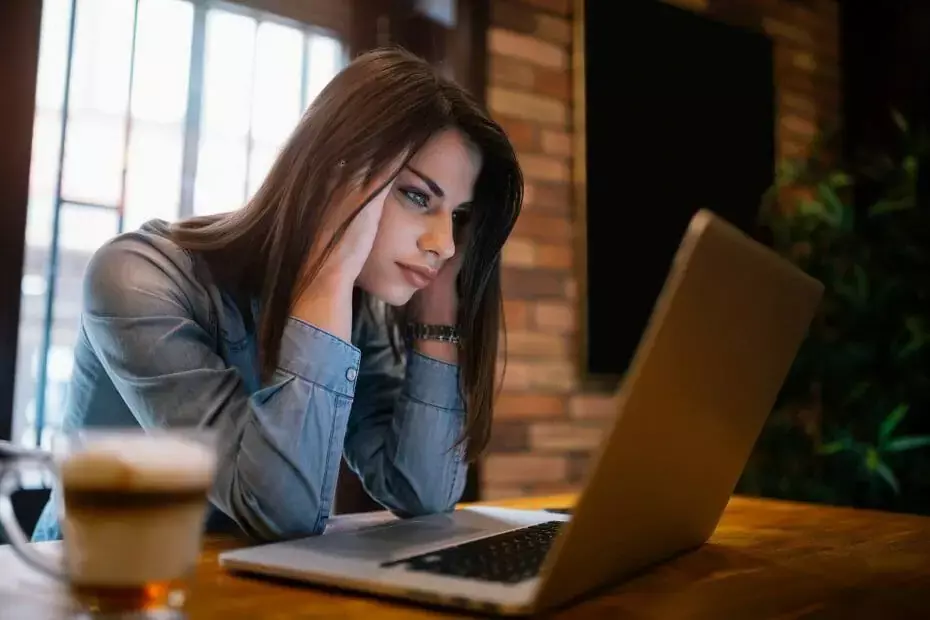
![[解決済み] CBSオールアクセスストリーミングの問題](/f/c3acd99953eed351f71009b42dd41d63.jpg?width=300&height=460)